
Mengubah garis grid dan warna tabel di Keynote di Mac
Anda dapat mengubah tampilan tabel dengan mengubah kerangkanya, menampilkan atau menyembunyikan garis grid, menambahkan tepi dan warna ke sel, serta menggunakan warna baris selang-seling.
Mengubah kerangka dan garis grid tabel
Klik tabel, lalu di bar samping Format
 , klik tab Tabel.
, klik tab Tabel.Lakukan salah satu hal berikut:
Mengubah kerangka: Di bagian Kerangka Tabel pada bar samping, gunakan kontrol untuk mengubah jenis garis, ketebalan, dan warna.
Mengubah garis grid: Di bagian Garis Grid pada bar samping, klik tombol untuk menampilkan atau menyembunyikan garis grid dari badan tabel, dari baris dan kolom header, dan dari baris footer.
Mengubah tepi dan latar belakang sel tabel
Anda dapat mengubah tepi dan latar belakang pilihan apa pun pada sel tabel.
Pilih sel yang ingin diubah.
Untuk mengubah semua sel dalam tabel, klik tabel, lalu klik
 di pojok kiri atas.
di pojok kiri atas.Di bar samping Format
 , klik tab Sel.
, klik tab Sel.Lakukan salah satu hal berikut:
Mengubah tepi sel: Di bagian Tepi, klik tombol tata letak tepi di bawah Tepi untuk memilih tepi yang ingin diformat, lalu klik menu pop-up Gaya Tepi dan pilih gaya tepi untuk tepi yang dipilih.
Setelah memilih gaya tepi, kontrol tambahan akan muncul untuk memilih warna dan ketebalan garis serta tepi bertitik atau solid.
Kiat: Untuk memilih beberapa tepi, klik tombol tata letak tepi, lalu Command-klik tepi tambahan.
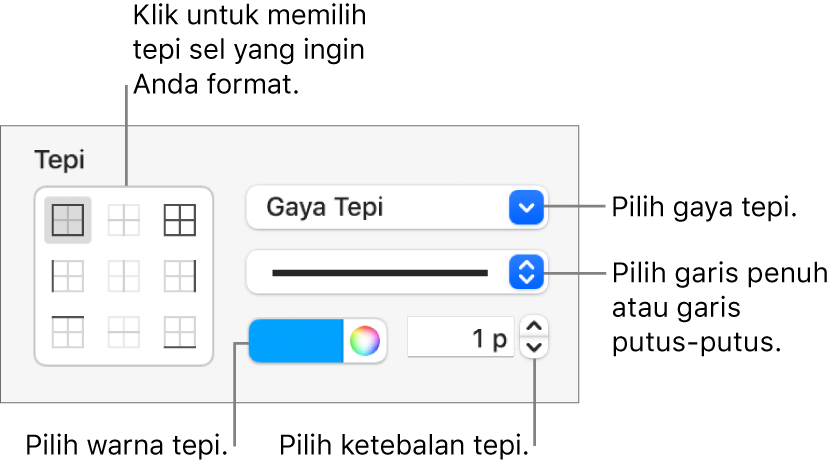
Mengubah latar belakang: Di bagian Isi, klik bidang warna, lalu pilih opsi isi. Lihat Mengisi bentuk dan kotak teks dengan warna atau gambar di Keynote di Mac.
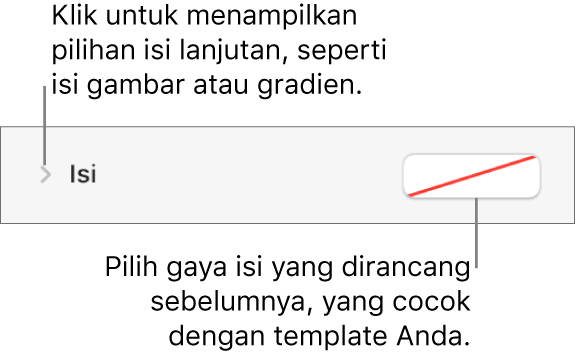
Anda juga dapat membuat aturan untuk mengubah tampilan sel secara otomatis saat nilai dalam sel memenuhi syarat tertentu. Lihat Menyorot sel secara kondisional di Keynote di Mac.
Mengubah warna baris
Klik tabel, lalu di bar samping Format
 , klik tab Tabel.
, klik tab Tabel.Di bar samping, pilih kotak centang Selingi Warna Baris, lalu klik bidang warna untuk memilih warna.
Warna baris tidak berubah untuk kolom header. Kolom header memiliki tampilannya masing-masing berdasarkan gaya tabel yang dipilih.